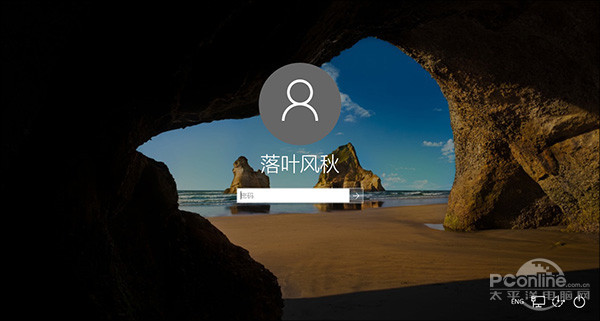|
【PConline 资讯】Win10一周年预览版为我们带来了很多有趣的体验,有些能让系统更高效,有些则是在视觉上给人了一种不一样的感受。接下来小编就带大家体验一下这款全新的Win10,看一看有没有令你心动的一面。 1. 登录界面显示桌面壁纸 Win10登录面板历经了数次改版,其中大家反映最多的还是外观不够靓丽。在一周年预览版中,你会发现登录界面开始有所改变。原本的“Win10 Hero”(一张著名的Win10壁纸)被当前系统设定壁纸所取代,于是乎你的喜好在系统登录伊始就已经可以体现了。 PS:这项功能会受系统中一些选项的控制,如果你看不到这个变化,只要进入“设置”→“个性化”→“锁屏界面 ”,勾选“在登录屏幕上显示锁屏界面背景图片”就可以了。 2. 任务栏日历与“日历”互通 在一周年预览版中,任务栏日历已经可以和“日历”应用互通。当你点击右下角日历图标时,会发现面板下多出了一条日程面板。之前在“日历”中所建立的提醒会自动出现在这里,甚至可以通过“+”按钮直接在“日历”中添加记录。 添加好的日程会根据忙碌程序(空闲/暂定/外出)显示不同的颜色,不过添加过日程的日期并不会被特别地标注(高亮),这一点在有些时候并不是特别方便,还需要后期再行完善。 3. 通知中心大变脸 新版通知中心在信息划分上更加明确,除了将不同提醒通过分隔符分离以外,提醒时间下置也成为新版的一大亮点,让用户查看起来更加方便。此外任务栏图标也和旧版有所区别,增加了消息数显示。位置也由之前的时间栏左侧,调到了时间栏右侧。 新版提供给用户更全面的控制方式,比如可以决定哪些按钮显示在面板中,以及面板中不同图标的显示位置。此外新版中可以将不常用的按钮隐藏起来,而在旧版中这是不可能的。 4. 卡片式通知 除了UI上的改变,新版通知中心另一个令人激动的变化就是卡片式通知。举个例子,之前你设定好一个闹钟,默认只会在屏幕右下角弹出提示窗。而在新版中,通知中心会自动将这一信息收纳进来。当然出于空间的考虑,默认情况下显示在通知中心里的只是一个简要信息,不过用户可以借助展开按钮,查看完整通知面板。
|
闂佽 鍋撻柟顖滃椤ユ垿鏌熺€涙ê濮囧┑顕嗘嫹闂佸搫琚崕鍐诧耿閸涙潙缁╅柟顖滃椤ワ拷>>
0正在阅读:一年到底改了啥?Win10一周年版变化对比一年到底改了啥?Win10一周年版变化对比
2016-05-06 16:34
出处:PConline原创
责任编辑:censi
键盘也能翻页,试试“← →”键
| 本文导航 | ||
|